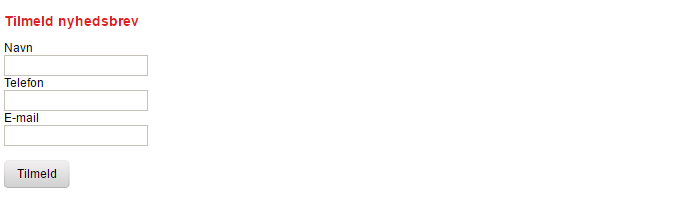Vejledninger - Indsætningskode
- Vejledninger
- Generelt
- Kunder
- Indstillinger
- Erstatningskoder til brug i tekster
- iCal-funktionen
- Tips
- SMS-modulet
- Booking
- Kassemodulet
- Gavekortmodulet
- Online betaling-modulet
- Marketingsmodulet
- Journal-modulet
- Skemamodulet
- Dokumenter
- Events
- For udviklere
- Generelt
Indsætningskode
Indsætningskoden er den kode, du skal bruge til at forbinde bookingsystemet til din hjemmeside. Hvis du ønsker hjælp med at anvende indsætningskoden, kan du naturligvis kontakte os og vi vil være behjælpelige med at få systemet op at køre. Du finder denne side med indsætningskoder via 'Indstillinger' -> 'Indsætningskoder'.
Bookingsystemet kan fremvises på din hjemmeside på to forskellige måder: Det kan fremvises som en integreret del af din side, så kunden ikke bemærker, at han/hun bevæger sig over i et andet system, eller som et vindue, der popper op. Du har også mulighed for selv at oprette nye indsætningskoder udfor 'Opret ny indsætningskode'.
Du har mulighed for, at redigere de enkelte indsætningskoder, ved at klikke på tandhjulet til højre.
Under 'Hold / Kursus - Kalender' vil du komme til indstillinger ved at trykke på tandhjulet til højre.
Ligesom du kan skræddersy de enkelte indsætningskoder ovenfor, kan du også skræddersy indsætningskoderne for hold/kursus via 'Ydelser', 'Kalendere', 'Kundegruppe' og 'Sprog'. |
Du har mulighed for selv at oprette indsætningskoder der kan indsættes på tilmeldingssiden til nyhedsbreve. For at oprette en indsætningskode, skriver du et navn/beskrivelse på koden og trykker 'Opdater'. Du kan oprette de indsætningskoder, du ønsker. Efterfølgende kan du rette indstillingerne for den indsætningskode(r) du lige har oprettet. Her har du mulighed for at markere de felter du ønsker der skal vises på tilmeldingssiden. Det kan f.eks. være navn, e-mail og telefon. Du kan også vælge om disse skal være påkrævede felter. Derudover kan du selv vælge hvilken kundegruppe indsætningskoden skal lægge kunden i og/eller hvilken kundemarkering nyhedsbrevs-kunden skal have.
Hvis du f.eks. vælger navn, e-mail og telefon, så vil tilmeldingssiden se således ud:
|